適合 Omada Controller V4.1.5 以上版本。
有時候會遇到點擊控制器無法打開頁面的狀況,無法成功開啟 Omada 控制器。
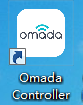
一般來說,高 java 版本(需要使用 java 8 執行控制器)或在 windows REGEDIT 中錯誤的 java 開啟路徑會導致問題,需要使用運作 java 的環境以開啟 Omada 控制器。下列一些解決方式修復此問題。
- 透過 “start.bat” 開啟 Omada 控制器
到 Omada 控制器安裝路徑的 “bin” 資料夾,雙擊 “start.bat”,確認是否能成功開啟控制器。“start.bat” 的預設路徑為 C:\Users\Administrator\Omada Controller\bin\start.bat。
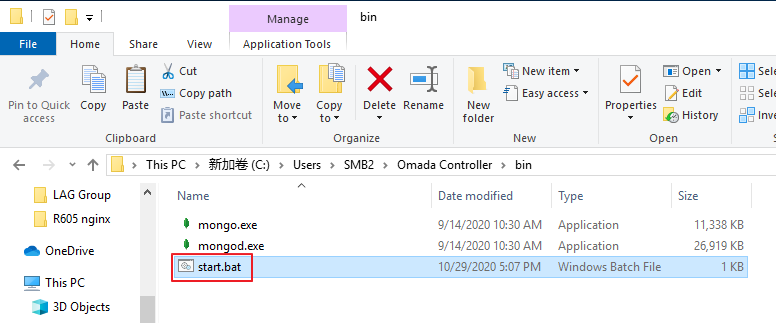
- 透過 CLI 指令開啟 Omada 控制器。
- 開啟 Windows 系統的 CMD,使用 cd 指令登入 Omada 控制器的 “lib” 資料夾,像是 cd C:\Users\Administrator\Omada Controller\lib。
- 使用指令 java –jar “omada-start.jar” 開啟 Omada 控制器。
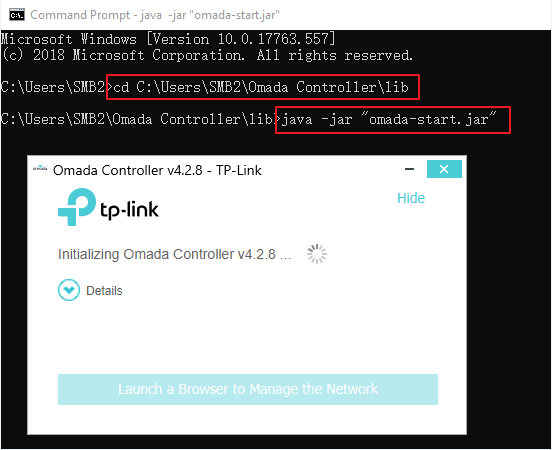
- 在 Windows 的登錄編輯程式修改 java 執行路徑。
- 按下鍵盤上的 “win+R” 開啟執行視窗,輸入 “regedit” 開啟登錄編輯程式。
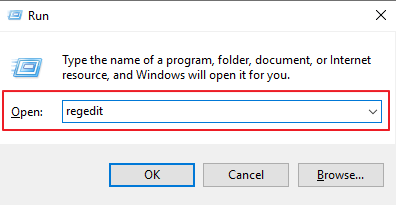
- 前往 HKEY_CLASSES_ROOT\jarfile\shell\open\command 檢查 java 執行環境的運作資料。
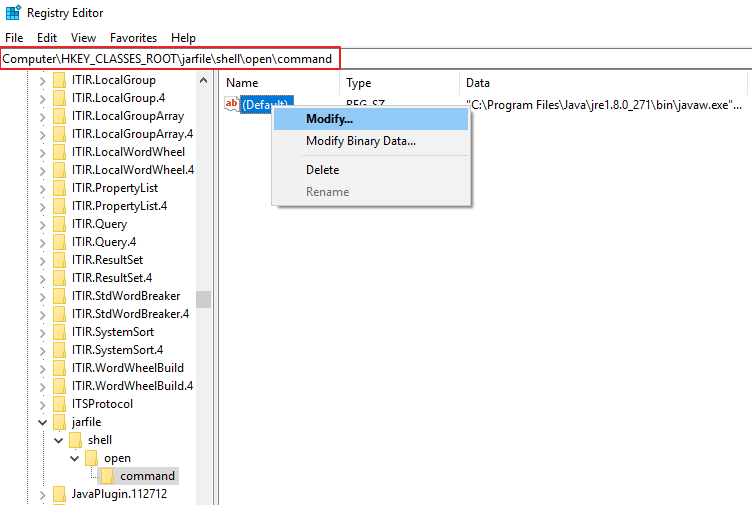
- 需要使用 java 8 (jre 1.8.0) 執行 Omada 控制器。
- 請確認數值資料中的 jre 版本為 1.8.0。若不是,請先安裝 java8 或在電腦上變更 java8 的實際路徑數值,像是 “C:\Program Files\Java\jre1.8.0_271\bin\javaw.exe”。
- 請確認數值資料中有 –jar,否則將導致無法正常開啟控制器。(有時異常的電腦環境像是異常的檔案綁定關係會導致編輯器缺少 –jar 指令。)
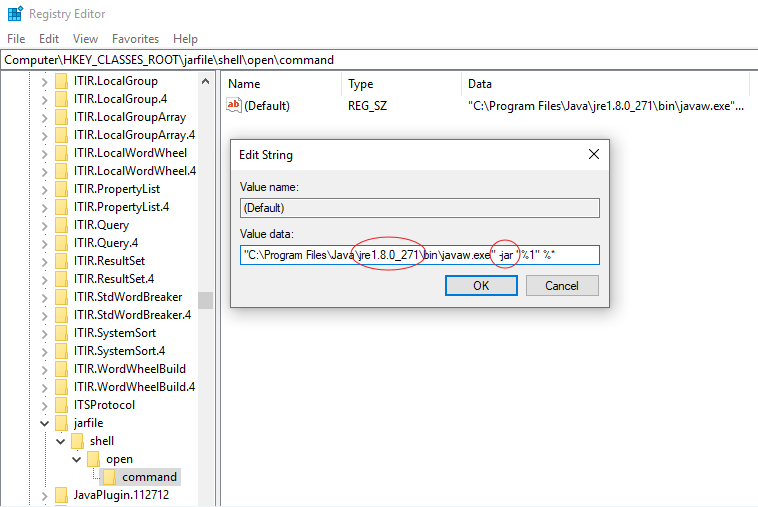
相關文章:







